Jak odebrat a přidat heslo do PDF zdarma v roce 2022
Chcete své soubory PDF sdílet s někým, ale jsou chráněny heslem? Nebo možná chcete odstranit heslo, aby byl soubor rychle přístupný, protože je nepříjemné zadávat heslo pokaždé, když je chcete otevřít?
Postupujte podle tohoto snadného průvodce odstranit heslo z dokumentu PDF bez zapnutého softwaru Windows a Mac.
Kromě toho, pokud chcete zabezpečit soubory PDF obsahující důvěrné informace, nejlepším způsobem, jak pokračovat, je uzamknout je heslem.
V tomto jednoduchém průvodci jsme také probrali, jak můžete přidat heslo k souborům PDF bez aplikace Acrobat Reader zdarma. zmíním se dvě metody kterým můžete soubory PDF chráněné heslem. Jeden používá Microsoft Word a další pomocí a bezplatný online nástroj.
Takže začněme.
Obsah
Odstraňte heslo ze souboru PDF pomocí prohlížeče Chrome
Soubory Adobe PDF chráněné heslem mají dlouhou cestu v poskytování zabezpečení a soukromí.
Dokumenty jako výpisy z bankovních/kreditních karet, ITR (Přiznání k dani z příjmu), Výplatní pásky atd. jsou s největší pravděpodobností uzamčeny heslem a je vždy dobré je mít uzamčené, protože obsahují osobní údaje.
Ale co když musíte některý z výše uvedených dokumentů sdílet s nějakou další osobou, agenturou nebo společností? Stejně jako v mém příkladu jsem musel předložit své výplatní pásky, abych požádal o kreditní kartu. Nezdá se logické posílat jim zamčený soubor s heslem.
Abych tento problém překonal, našel jsem způsob, jak odstranit heslo z těchto souborů PDF, a to je přesně to, co zde budu sdílet.
Aby dokumenty PDF neobsahovaly žádná hesla, nemusíte stahovat a instalovat žádný software. Můžete snadno využít Prohlížeč Chrome.
Pokud ho nemáte, je to ten nejlepší důvod nainstalovat prohlížeč Google Chrome nyní na vašem počítači. Je k dispozici pro Windows i Mac.
Jakmile to uděláte, postupujte takto:
1. Otevřete požadovaný soubor PDF chráněný heslem v prohlížeči Chrome. Pokud máte nějaké problémy s otevřením souboru, postupujte podle nich otevřít soubory PDF v prohlížeči Chrome.
2. Budete požádáni o zadání hesla. Zadejte heslo a klikněte Předložit.
3. Dokument se načte. K dispozici budou možnosti stažení, otočení a tisku souboru. Klikněte na Ikona tisku v pravém horním rohu.
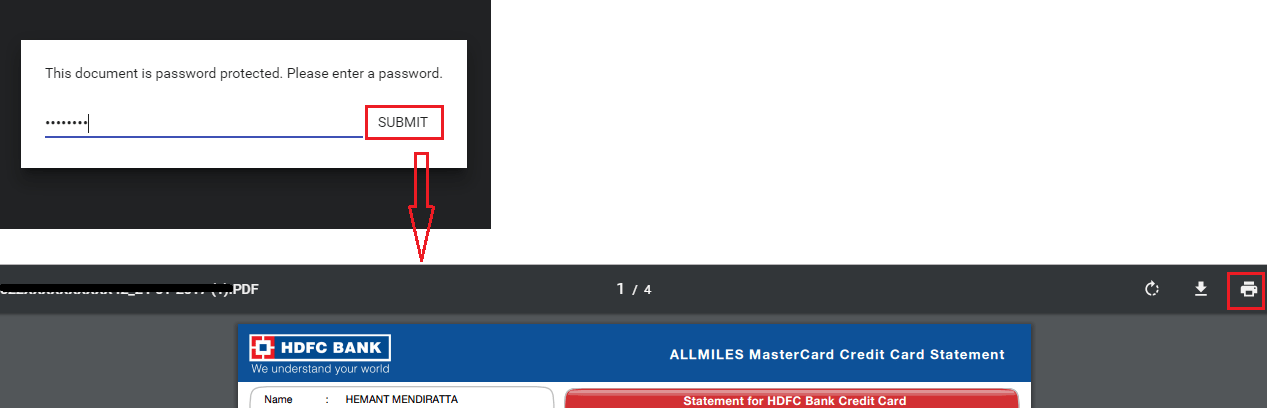
4. Na další obrazovce byste měli vidět levý postranní panel s a Destinace volba. Musíme to nastavit Uložit jako PDF. Pokud již je Uložit jako PDF pro vás pak můžete přeskočit na další krok.
Pro uživatele, kteří nemají nastaveno Uložit jako PDF, klikněte na Přeměna a zvolte Uložit jako PDF.
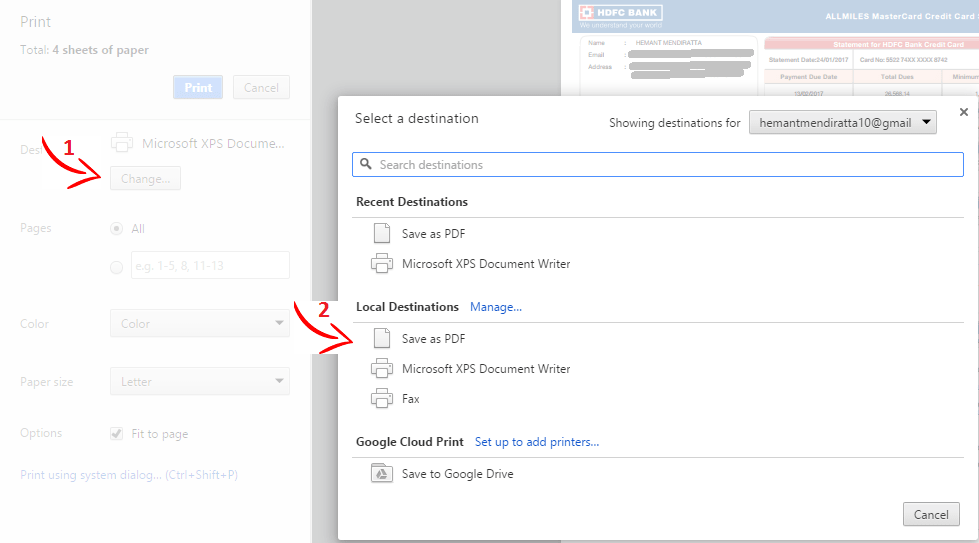
5. Nakonec klikněte na Uložit a uložte soubor s požadovaným názvem a umístěním.
Nyní přejděte do umístění, kam jste uložili soubor PDF výše. Otevři to.
Voila! Soubor se otevře bez požadavku na heslo.
Podobně můžete tento hack použít k odstranění hesla ze všech ostatních požadovaných souborů PDF.
Také čtení: Recenze iSkysoft PDF Editor Pro pro Mac
V případě, že jste v opačné situaci, podívejte se na níže uvedené metody pro přidání hesla.
Přidat heslo k souborům PDF
Řekněme, že jste vyfotili důležitý dokument, zkombinovat je do PDF a nyní k němu musíte přidat heslo, abyste zajistili, že dokument mohou číst pouze lidé, kteří mají povolení.
Můžete to udělat pomocí těchto dvou metod.
Metoda 1: Použití aplikace Microsoft Word
Zde je návod:
1. Otevřete požadovaný soubor PDF pomocí aplikace Word.
2. Nyní klikněte na Tlačítko Nabídka Soubor a zvolte Uložit jako.
3. V dalším dialogovém okně vyberte Uložit jako typ PDF.
4. Při výběru typu jako PDF Možnosti … tlačítko se objeví ve stejném dialogovém okně. Klikněte na to.
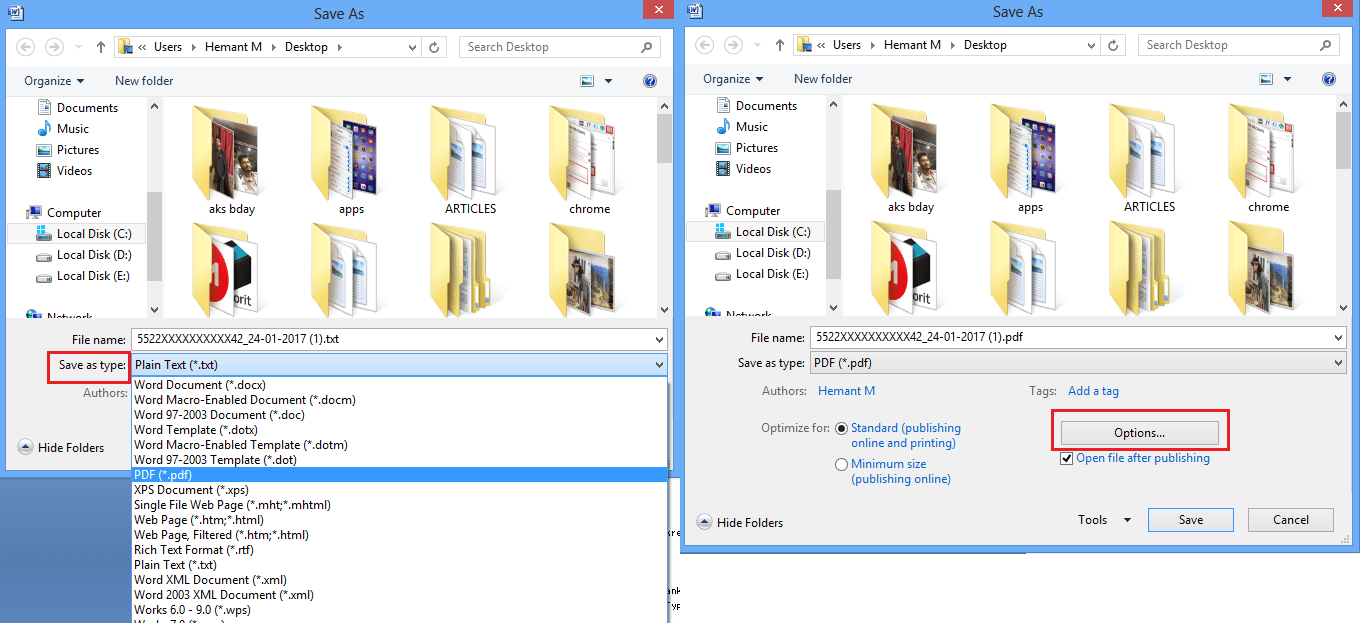
5. V dialogovém okně možností vyberte Zašifrujte dokument pomocí hesla pod Možnosti PDF dole.
6. Při zaškrtnutí políčka Zašifrujte dokument heslem, budete vyzváni k zadání hesla. Nastavte požadované heslo pro soubor PDF a klikněte na Ok.

Tady jsi skončil. Při příštím otevření souboru PDF bude vyžadovat heslo a lze jej otevřít pouze po zadání hesla, které jste nastavili výše.
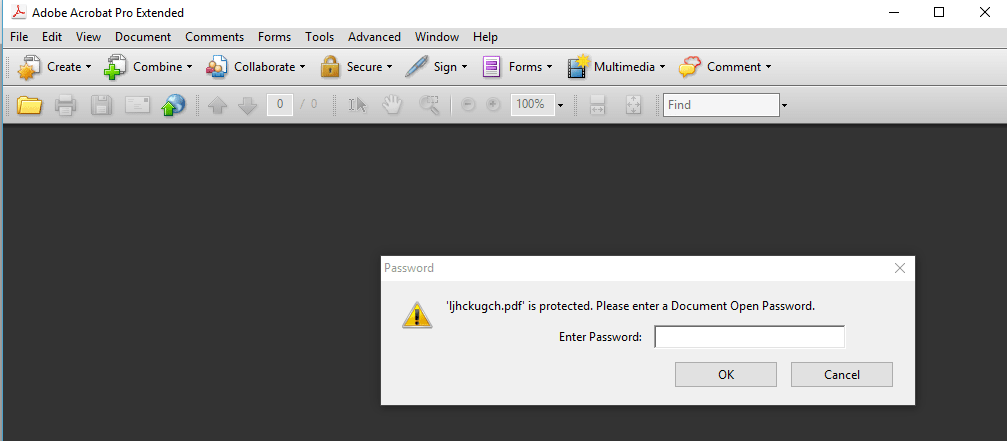
Kromě nastavení hesla ke stávajícím souborům PDF lze tuto metodu použít také k vytváření souborů PDF chráněných heslem nebo převodu souboru Word na dokument PDF.
Nyní přejdeme k druhé metodě.
Metoda 2: Chraňte dokumenty PDF online zdarma heslem
Tato metoda je poměrně jednoduchá a rychlá.
Jednoduše navštivte PDFProtect.net.
Nahrajte požadovaný soubor PDF. Můžete nahrávat z počítače, disku Google nebo Dropboxu.
Nastavte požadovaný přístupový kód v Heslo pole.
Nakonec klikněte na tlačítko Chránit.
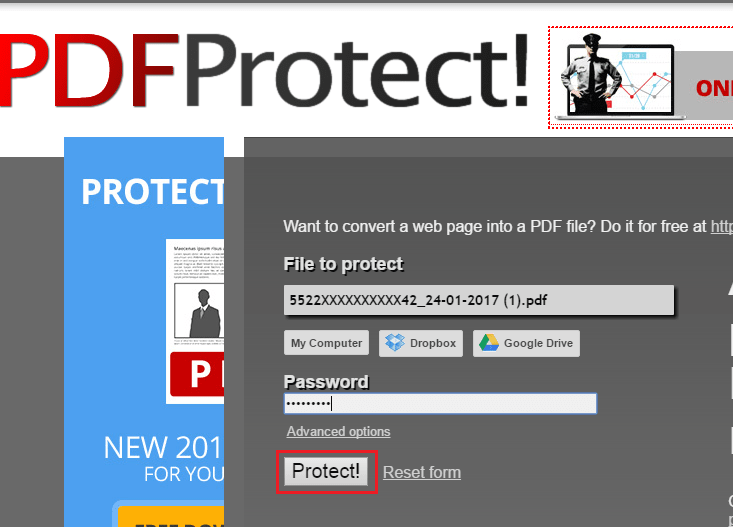
Začne se stahovat kopie souboru s tím rozdílem, že bude chráněna heslem pomocí hesla, které jste nastavili výše.
Takový užitečný nástroj a dělá práci zdarma.
Takže to byly dvě metody, které můžete použít k nastavení hesel ke stávajícím souborům PDF bez aplikace Adobe Reader a bez utrácení desetníku.
závěr
Doufáme, že jste to dokázali zbavit se hesel ze souborů PDF or přidejte to je-li potřeba.
Pokud potřebujete upravit svůj PDF nebo udělat jiné pokročilejší věci, podívejte se PDFElement to má spoustu užitečných funkcí. Umožňuje vám anotovat dokument, kombinovat více souborů do jednoho PDF, vytvářet formuláře PDF a další. Má také OCR (optické rozpoznávání znaků) funkce, která naskenuje netextový dokument a extrahuje z něj textovou část.
Až do 40% SLEVA získat Wondershare PDFelement PDF Editor verze 8 na Wondershare Software. Použijte kód kupónu SAFWSPDF při pokladně.
V případě, že vám tento návod přišel užitečný, sdílejte jej na sociálních sítích.
Máte nějaké dotazy nebo myšlenky? Čeká na vás sekce komentářů.
poslední články